
3dは今大人気の特殊効果ですが、win73dがどこに設定されているか知らない人も多いと思います。実際、通常の 3D 設定はシステムとは関係なく、対応するグラフィックス カードをインストールしてから、グラフィックス カード上で 3D 効果を設定する必要があります。システムの 3D の場合は、3D 切り替えウィンドウの効果のみですが、以下でそれぞれを個別に見てみましょう。
1. win73d 切り替え設定
1. まず、デスクトップの何もないところを右クリックし、「新規」から「ショートカット」を選択し、新しいショートカットを作成します。
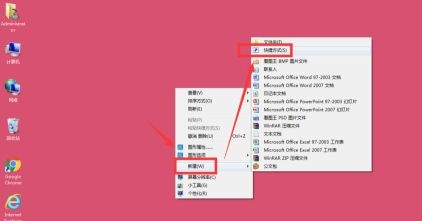
2. 入力ボックスに「%SYSTEMROOT%\System32\rundll32.exe dwmapi #105」と入力し、[次へ] をクリックします。
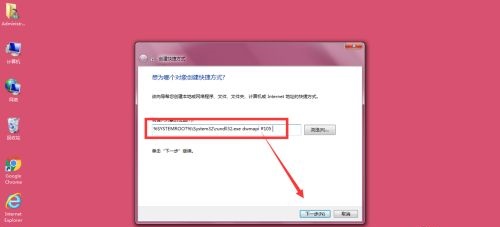
3. 次に、その名前を設定し、「完了」をクリックします。

4. 次に、このショートカットを開くと、3D ウィンドウの切り替え効果が表示されます。
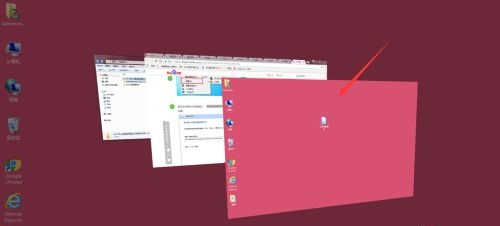
方法 2: グラフィック カードの 3D 設定
1. 右下隅にグラフィック カード プログラムが表示されます。右クリックして [開く] を選択します。 NVIDIA コントロール パネル」。
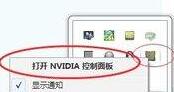
2. または、コントロール パネルで、グラフィック カード コントロール パネルを開くこともできます。
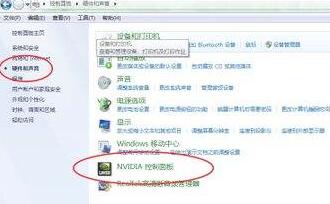
3. グラフィックス カードのコントロール パネルで 3D 設定を変更できます。
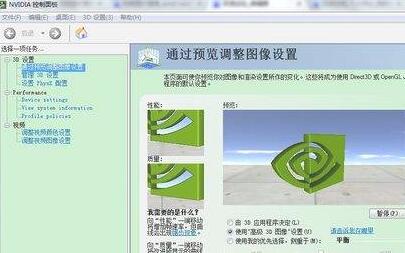
以上がwin73dセットアップチュートリアルの詳細内容です。詳細については、PHP 中国語 Web サイトの他の関連記事を参照してください。


